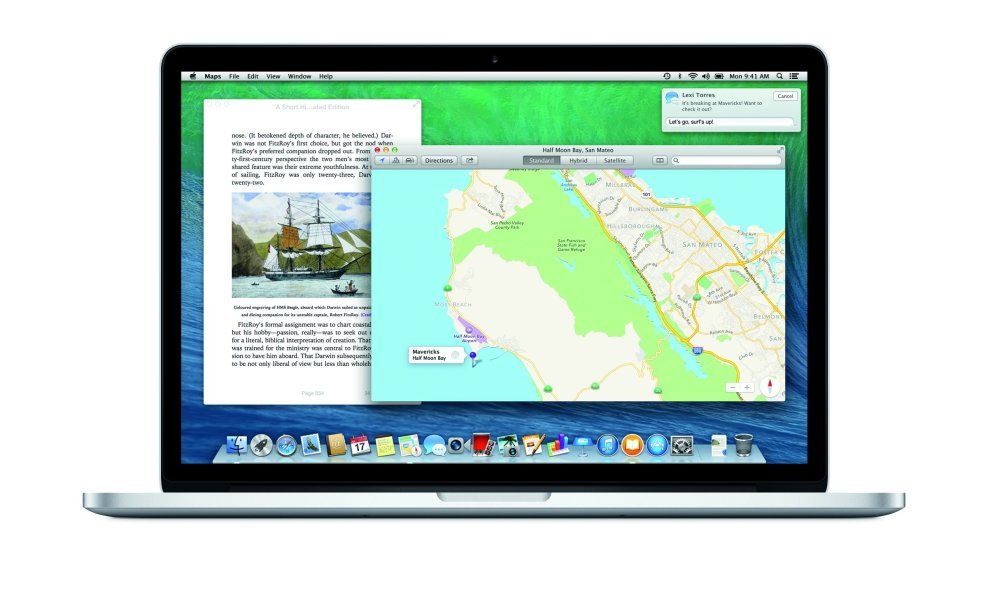Brojni korisnici instaliraju nove inačice Appleova operativnog sustava čim se on pojavi u App Storeu. No, prije instalacije ipak treba obaviti neke pripreme
Apple je korisnicima omogućio besplatno preuzimanje nove inačice operativnog sustava - OS X Mavericks.
I dok su milijuni pohrlili što prije preuzeti novi operativni sustav, oni oprezniji zapitali su se trebaju li uopće instalirati novu inačicu ili mogu ostati na prethodnoj verziji.
Ako ste odlučili preuzeti OS Mavericks i vaš uređaj zadovoljava minimalne zahtjeve za funkcioniranje operativnog sustava, trebali biste pripremiti svoj uređaj za preuzimanje.
CNet ističe da nije važno samo podržava li vaš uređaj novi sustav, već treba voditi računa i o drugim programima koje imate instalirane na računalu.
Provjerite specifikacije
Ukoliko je vaše računalo normalno radilo s OS X Mountain Lionom, vjerojatno će bez problema funkcionirati i pod Mavericksom. Apple je poručio kako bi Mavericks trebao funkcionirati na novim računalima, ali i na iMacovima iz sredine 2007., MacBookAirovima s kraja 2008. te Mac Minijima s početka 2009. godine.
Ako niste sigurni podržava li vaše računalo novi sustav, App Store će obaviti tu provjeru umjesto vas.
Riješite postojeće probleme
Prije no što krenete s instalacijom novog operativnog sustava, riješite sve probleme koje imate s računalom. Bez obzira na to je li riječ o 'smrzavanju' računala ili rušenju pojedinih programa, neuspješnim spajanjima na mrežu ili ulogiravanju u korisnički račun, bolje je te probleme otkloniti prije instalacije.
Iako bi instalacija novog operativnog sustava trebala riješiti neke softverske probleme, ako je riječ o hardverskom problemu on bi se mogao nastaviti i nakon instalacije, što će vam samo dodatno otežati rad na računalu.
Pripremite teren
Kako biste mogli u potpunosti uživati u svim prednostima koje donosi Mavericks, bilo bi dobro provjeriti radi li vaše računalo kako treba.
U najmanju ruku, pokrenite računalo u 'Safe Modeu' i potom pokrenite 'Disk Utility' kako biste bili sigurni da vaš tvrdi disk nema nikakvih grešaka.
Ako ipak otkrijete neki problem, pokrenite oporavak sustava stiskanjem tipki 'Command' i 'R' na tipkovnici prilikom podizanja sustava sve dok ne čujete zvonce. Kad sustav pokrene oporavak, odaberite opciju popravka grešaka u 'Disk Utilityu'.
Ažurirajte programe
Većina korisnika prilikom prelaska na novu inačicu operativnog sustava zanemaruje druge programe koje koriste. To često rezultira situacijom u kojoj programi koji su normalno radili na staroj inačici, na novoj odbijaju suradnju.
Provjerite na stranicama proizvođača programa planira li on ažuriranje programa kako bi on bio kompatibilan s Mavericksom.
Ako program nije (i neće biti) kompatibilan s Mavericksom, razmislite možete li funkcionirati bez tog programa. Ako vam je on važan za svakodnevni rad, radije pričekajte koji dan i prijeđite na Mavericks kad svi važni programi dobiju podršku za rad.
Napravite sigurnosne kopije podataka
Najvažnija stvar koju morate napraviti prije prelaska na novi operativni sustav jest spašavanje podataka s računala. Jedan od načina je korištenje Appleova 'Time Machinea' koji će napraviti rezervnu kopiju cijelog sustava.
Ukoliko se tijekom instalacije dogodi bilo kakav problem, sigurnosna kopija omogućiti će vam da sve vratite na staro.
Osim toga, sigurnosna kopija omogućiti će vam i da Mavericks instalirate na 'čisto' računalo i potom samo prebacite svoje podatke i programe umjesto da instalirate Mavericks na već postojeću instalaciju sustava.
Ne bi bilo loše napraviti dvije odvojene sigurnosne kopije kako biste bili sigurni da ćete, ako jedna od njih zakaže, ipak moći pristupiti svojim podacima.
Sada kada ste pripremili svoje računalo za novi operativni sustav, preostaje vam samo preuzeti ga iz App Storea i pokrenuti instalaciju.